在列表中运行出现次数
作者:晓阳
最后修改时间:2021-10-22
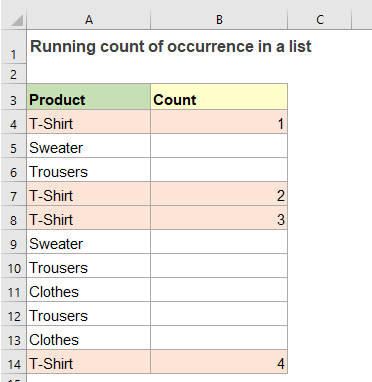
获取出现在单元格列表中的特定值的运行计数。 例如,第一次出现“T-Shirt”时,我们将其标记为 1,第二次标记为 2,第三次出现时标记为 3,依此类推。 对于在 Excel 中进行这种类型的计数,普通的 COUNTIF 函数可以帮到您。
执行列表中出现的运行计数
假设您有一个如下图所示的数据列表,要获取某个值的运行计数 - 出现在列表中的“T-Shirt”,您可以使用基于 IF 和 COUNTIF 函数的公式。

1. 请在您的数据旁边的空白单元格中输入以下公式:
=IF(A2="T-Shirt",COUNTIF($A$2:A2,"T-Shirt"),"")
备注:在以上公式中, A2 是数据列表中要从中计数的第一个单元格,文本“T恤” 是您想要获得运行计数的特定值。 您应该将它们更改为您自己的值。
2. 然后,将填充手柄向下拖动到应用此公式的单元格,您将获得特定值的运行计数,请参见屏幕截图:

公式说明:
=IF(A2="T 恤",COUNTIF($A$2:A2,"T 恤"),"")
- COUNTIF($A$2:A2,“T 恤”): 在这个 COUNTIF 函数中,$A$2:A2 是一个混合引用(绝对地址和相对地址),它创建一个扩展范围,复制公式时,引用中的第一个单元格被锁定,但第二个引用扩展为包括每一个新行。
所以 COUNTIF 函数会计算列表中与“T-Shirt”相等的单元格的数量,结果是一个运行计数。 - IF(A2="T 恤",COUNTIF($A$2:A2,"T 恤"),""):该IF函数用于控制显示什么结果:当数值等于“T-Shirt”时,显示结果; 如果不是,则返回一个空字符串。
对列表中的每个值进行运行计数
如果要获取数据列表中每一项的运行次数,只需要使用COUNTIF函数即可完成。
1. 请将以下公式应用到原始数据旁边的空白单元格中:
=COUNTIF($A$2:A2,A2)
2. 然后,将填充手柄复制或向下拖动到其他单元格以获取每个项目出现的运行计数,请参见屏幕截图:
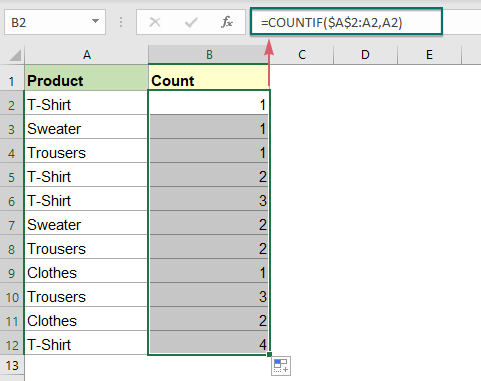
使用的相对功能:
- 计数:
- COUNTIF函数是Excel中的统计函数,用于计算符合条件的单元格数。
- 如果:
- 此 IF 函数测试特定条件,返回您为 TRUE 或 FALSE 提供的相应值。
更多文章:
- 根据条件计算唯一数值
- 在 Excel 工作表中,您可能会遇到根据特定条件计算唯一数值数量的问题。 例如,如何从报告中计算产品“T 恤”的唯一数量值,如下图所示? 在本文中,我将展示一些在 Excel 中实现此任务的公式。
- 多个条件的 OR 逻辑计数
- 通常,您可以使用 COUNTIFS 函数在 Excel 中使用 AND 逻辑根据一个或多个条件对单元格进行计数。 您是否遇到过需要从单列或一系列单元格中计算多个值的情况? 这意味着使用多个条件和 OR 逻辑进行计数。 在这种情况下,您可以同时应用 SUM 和 COUNTIFS 函数,或使用 SUMPRODUCT 函数。
- 计算列表中项目的百分比细分
- 例如,我有一个统计报告,其中列出了每个学生的选项答案,现在,我想要每个选项的百分比细分。 这意味着我需要知道选项 A、B 和 C 占所有选项的百分比。 在 Excel 中,可以结合使用 COUNTIF 和 COUNTA 函数来计算数据列表中特定值的百分比。
最佳办公效率工具
Kutools for Excel-帮助您从人群中脱颖而出
| 🤖 | Kutools 人工智能助手:基于以下内容彻底改变数据分析: 智能执行 | 生成代码 | 创建自定义公式 | 分析数据并生成图表 | 调用 Kutools 函数... |
| 热门特色: 查找、突出显示或识别重复项 | 删除空白行 | 合并列或单元格而不丢失数据 | 不使用公式进行四舍五入 ... | |
| 超级VLookup: 多重标准 | 多重价值 | 跨多页 | 模糊查询... | |
| 副词。 下拉列表: 简易下拉列表 | 依赖下拉列表 | 多选下拉列表... | |
| 列管理器: 添加特定数量的列 | 移动列 | 切换隐藏列的可见性状态 | 将列与 选择相同和不同的单元格 ... | |
| 特色功能: 网格焦点 | 设计图 | 大方程式酒吧 | 工作簿和工作表管理器 | 资源库 (自动文本) | 日期选择器 | 合并工作表 | 加密/解密单元格 | 按列表发送电子邮件 | 超级筛选 | 特殊过滤器 (过滤粗体/斜体/删除线...)... | |
| 前 15 个工具集: 12 文本 工具 (添加文本, 删除字符 ...) | 50+ 图表 类型 (甘特图 ...) | 40+ 实用 公式 (根据生日计算年龄 ...) | 19 插入 工具 (插入二维码, 从路径插入图片 ...) | 12 转化 工具 (小写金额转大写, 货币兑换 ...) | 7 合并与拆分 工具 (高级组合行, 拆分 Excel 单元格 ...) | ... 和更多 |
Kutools for Excel 拥有超过 300 个功能, 确保只需点击一下即可获得您所需要的...

Office 选项卡 - 在 Microsoft Office(包括 Excel)中启用选项卡式阅读和编辑
- 一秒钟即可在数十个打开的文档之间切换!
- 每天为您减少数百次鼠标单击,告别鼠标手。
- 查看和编辑多个文档时,可将您的工作效率提高50%。
- 为 Office(包括 Excel)带来高效的选项卡,就像 Chrome、Edge 和 Firefox 一样。
